FFmpeg简介
FFmpeg是一套跨平台的音视频处理解决方案,提供了完善的工具集,用于音视频录制、转换、流化等操作,被认为是业界最负盛名的开源音视频框架之一。许多软件都基于FFmpeg进行开发,本文将总结FFmpeg在Windows平台上的安装及常用操作。
安装FFmpeg
在Windows平台上安装FFmpeg非常简单。首先,到官方网站https://www.ffmpeg.org/download.html#build-windows下载程序。下载完成后,解压文件,核心可执行文件位于bin目录下。
![图片[1]-精通FFmpeg:玩转视频处理技巧-山海云端论坛](https://www.shserve.cn/wp-content/uploads/2024/02/20240223163253104-image.png)
为了方便操作,可以将三个主要可执行文件(ffmpeg、ffplay、ffprobe)添加到系统环境变量中,或者直接在目录中运行命令。
![图片[2]-精通FFmpeg:玩转视频处理技巧-山海云端论坛](https://www.shserve.cn/wp-content/uploads/2024/02/20240223163303795-image.png)
ffmpeg.exe -h
![图片[3]-精通FFmpeg:玩转视频处理技巧-山海云端论坛](https://www.shserve.cn/wp-content/uploads/2024/02/20240223163315523-image.png)
这样,FFmpeg就安装完成了。当然,如果你愿意,也可以在Linux环境中通过源码编译安装。
常用操作示例
下载m3u8
许多视频网站使用m3u8进行在线播放。通过复制视频的m3u8地址,我们可以使用以下命令直接下载在线视频。
![图片[4]-精通FFmpeg:玩转视频处理技巧-山海云端论坛](https://www.shserve.cn/wp-content/uploads/2024/02/20240223163323206-image.png)
ffmpeg.exe -i “https://vip.lz-cdn5.com/20220620/26152_476d2df1/1200k/hls/mixed.m3u8” 二狗子.mp4
![图片[5]-精通FFmpeg:玩转视频处理技巧-山海云端论坛](https://www.shserve.cn/wp-content/uploads/2024/02/20240223163331934-image.png)
下载过程会自动将ts文件合并为MP4文件,非常实用。
提取视频中的音频
如果你只需要提取视频中的音频,可以使用以下命令:
ffmpeg.exe -i aa.mp4 -vn -c:a copy output.aac
指定时间截图
通过指定时间截取视频的一帧,可以使用以下命令:
ffmpeg.exe -ss 0:8:34 -i 二狗子.mp4 -vframes 1 -q:v 2 output.jpg
![图片[6]-精通FFmpeg:玩转视频处理技巧-山海云端论坛](https://www.shserve.cn/wp-content/uploads/2024/02/20240223163337779-image.png)
截取某时间段的视频
截取视频的特定时间段,可以使用以下命令:
ffmpeg -ss 0:0:19 -i .\test.mp4 -to 0:13:11 -c copy test-t.mp4
为音频添加封面
如果需要为音频添加封面,可以使用以下命令:
ffmpeg -loop 1 -i cover.jpg -i input.mp3 -c:v libx264 -c:a aac -b:a 192k -shortest output.mp4
其中,-loop 1参数表示图片无限循环,-shortest参数表示音频文件结束,输出视频就结束。
MP4转M3U8
将MP4视频转换为M3U8格式,可以使用以下命令:
ffmpeg -i input.mp4 -c:v libx264 -c:a aac -strict -2 -f hls -hls_list_size 2 -hls_time 15 output.m3u8
该命令将视频每15秒生成一个ts文件,并生成一个m3u8文件,作为ts文件的索引文件。












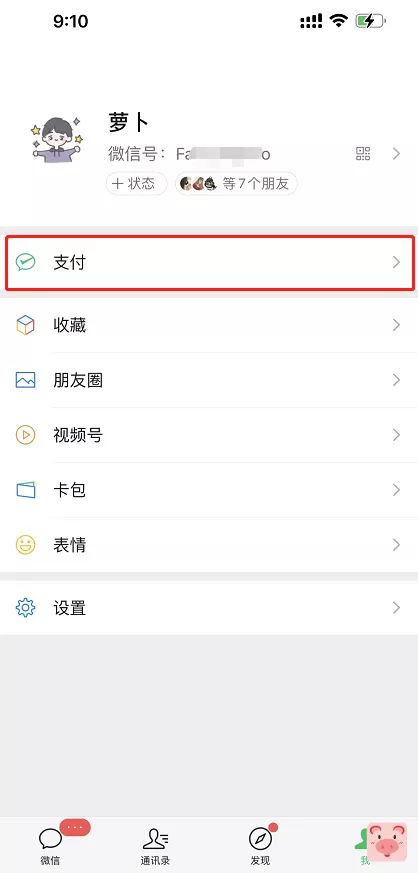

![表情[qiudale]-山海云端论坛](https://www.shserve.cn/wp-content/themes/Shanhai/img/smilies/qiudale.gif) 我也是买了领不了、
我也是买了领不了、



暂无评论内容